Le filtre d'application contient une liste d'applications populaires comme Gmail, YouTube, Google Docs, etc. Utilisez ce filtre pour contrôler l'accès à ces applications, entre autres.
Vous pouvez utiliser des filtres d'application pour contrôler l'accès d'un élève à YouTube, Google Docs, Google Drive, Gmail et Google Classroom. Vous pouvez créer autant de filtres d'application que vous le souhaitez.
Pour créer un filtre d’application
Cliquez Filtres de la Menu principal et puis cliquez sur Filtre d'application à partir de son sous-menu. Filtre d'application l'écran apparaît.
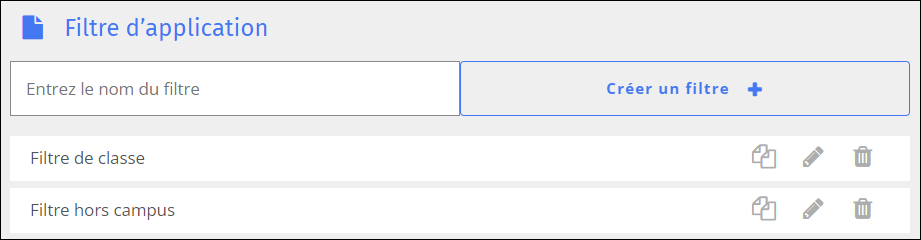
Tapez le nom du filtre dans le champ Entrez le nom du filtre champ de texte.
Cliquez Créer un filtre + pour ajouter le filtre. Le nouveau filtre apparaît en bas de la liste.
Cliquez sur le
 icône à droite du nom du filtre pour ouvrir le nouveau filtre. Modifier l'écran apparaît. Voir Blocage et autorisation des applications pour plus d'informations sur le blocage et l'autorisation des applications.
icône à droite du nom du filtre pour ouvrir le nouveau filtre. Modifier l'écran apparaît. Voir Blocage et autorisation des applications pour plus d'informations sur le blocage et l'autorisation des applications.
Pour bloquer et autoriser les applications
Cliquez Filtres de la Menu principal et puis cliquez sur Filtre d'application à partir de son sous-menu. Filtre d'application l'écran apparaît.
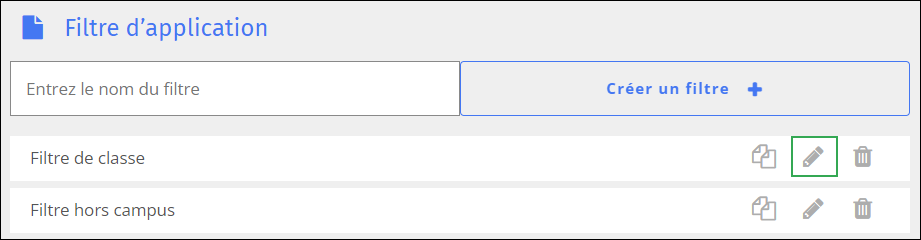
Localisez le filtre pour lequel vous souhaitez bloquer et autoriser les applications, puis cliquez sur le bouton
 icône à droite du nom du filtre. Modifier l'écran apparaît.
icône à droite du nom du filtre. Modifier l'écran apparaît.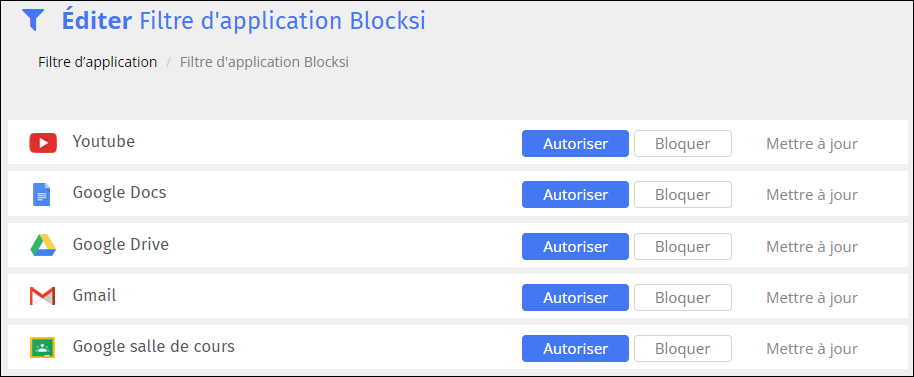
Clique le Autoriser ou Bloquer bouton pour l’application souhaitée.
Cliquez sur Mettre à jour pour chaque application que vous autorisez ou bloquez. Vous devez cliquer sur le Mettre à jour bouton pour chaque changement d’application. Si vous ne le faites pas, le système enregistre uniquement ceux pour lesquels vous le faites.
Vous pouvez renommer un filtre d’application selon vos besoins.
Pour renommer un filtre d'application
Cliquez Filtres de la Menu principal et puis cliquez sur Filtre d'application à partir de son sous-menu. Filtre d'application l'écran apparaît.
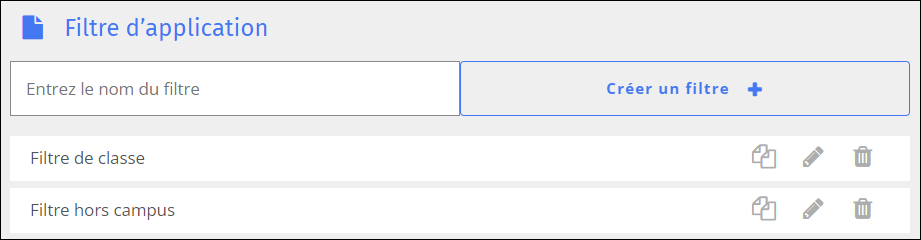
Localisez le filtre que vous souhaitez renommer et cliquez sur le nom du filtre. Une boîte s'ouvre pour vous permettre de renommer le filtre. Noter que Sauve et Annuler des boutons ont été ajoutés à droite du nom, comme indiqué ci-dessous.

Renommez le filtre et cliquez sur le bouton Sauve bouton.
Vous pouvez modifier un filtre d’application selon vos besoins.
Pour modifier un filtre d'application
Cliquez Filtres de la Menu principal et puis cliquez sur Filtre d'application à partir de son sous-menu. Filtre d'application l'écran apparaît.
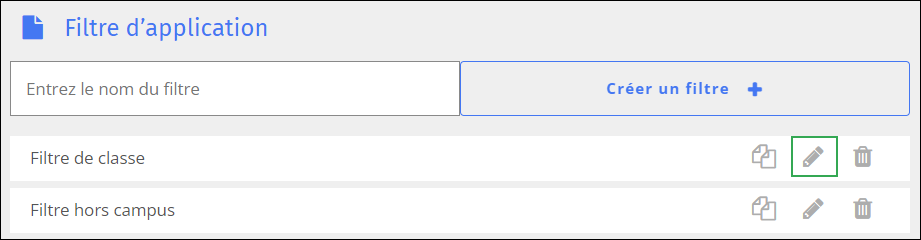
Localisez le nom du filtre que vous souhaitez modifier et cliquez sur le bouton
 icône à droite du nom du filtre. L'écran de modification apparaît.
icône à droite du nom du filtre. L'écran de modification apparaît.Apportez les modifications nécessaires au filtre.
Vous pouvez utiliser un filtre d’application existant pour en créer un nouveau.
Pour dupliquer un filtre d'application
Cliquez Filtres de la Menu principal et puis cliquez sur Filtre d'application à partir de son sous-menu. Filtre d'application l'écran apparaît.
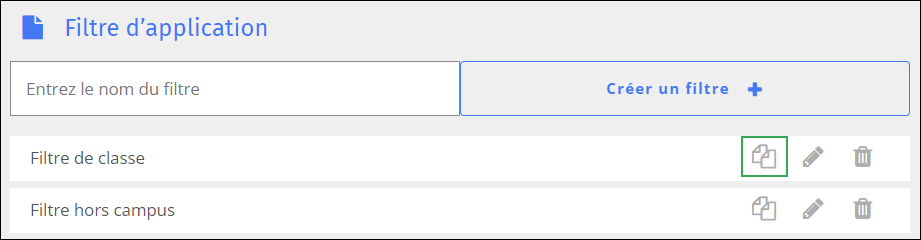
Localisez le filtre à dupliquer et cliquez sur le bouton
 icône. Le Dupliquer le filtre la fenêtre s'ouvre.
icône. Le Dupliquer le filtre la fenêtre s'ouvre.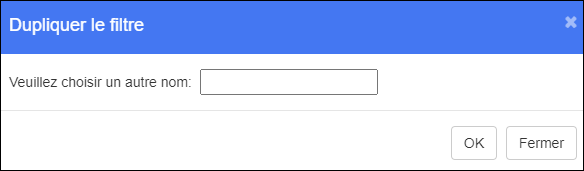
Tapez le nom du nouveau filtre dans la zone de texte.
Cliquez sur OK. Le filtre dupliqué apparaît en bas de la liste. Il contient les mêmes paramètres d'application que le filtre d'origine.
Apportez les modifications souhaitées au nouveau filtre et enregistrez-le.
Vous pouvez supprimer les filtres d’application lorsque vous n’en avez plus besoin.
Pour supprimer un filtre d’application
Cliquez Filtres de la Menu principal et puis cliquez sur Filtre d'application à partir de son sous-menu. Filtre d'application l'écran apparaît.
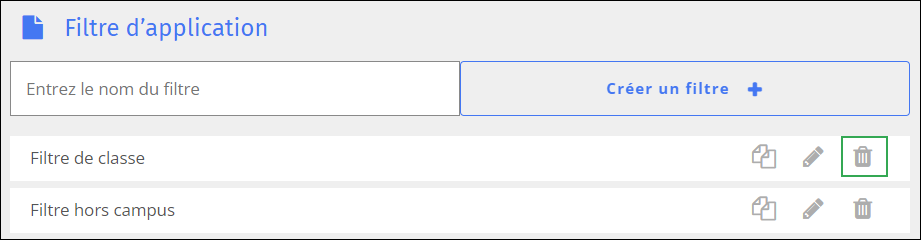
Localisez le filtre que vous souhaitez supprimer et cliquez sur le bouton
 icône à droite du filtre. Une invite de confirmation apparaît.
icône à droite du filtre. Une invite de confirmation apparaît.Cliquez sur OK pour supprimer le filtre. Le filtre est retiré.